Virharatkaisuluokkaa ei ole rekisteröity

- 2495
- 277
- Darryl Hammes MD
Jotkut käyttäjät kohtaavat ongelman "luokkaa ei ole rekisteröity" Chrome -selaimen sisäänkäynnin aikana tai muiden sovellusten käynnistäminen Windows -käyttöjärjestelmien versioissa 7, 8 ja 10. Sinun on ymmärrettävä, että tämä virheviesti tulee näkyviin, kun ohjelma ei löydä polkua järjestelmärekisteriin. Joissakin tapauksissa ongelman syy on Chrome Web -selaimen asentaminen oletusarvoisesti, tämä tapahtuu Windows 8 -käyttäjien kanssa. Siitä, kuinka olla sellaisessa tilanteessa ja miten ratkaista tämä virhe, ymmärrämme tämän artikkelin. Mennä!

Useimmiten ongelma on järjestelmärekisterin asetuksissa.
"Luokka ei ole rekisteröity" Chrome -ratkaisussa
Ensimmäinen asia, joka on suositeltavaa aloittaa, on se, että selain voidaan silti käynnistää, virheilmoituksesta huolimatta. Tätä varten sinun on vain aloitettava Chrome järjestelmänvalvojan puolesta.
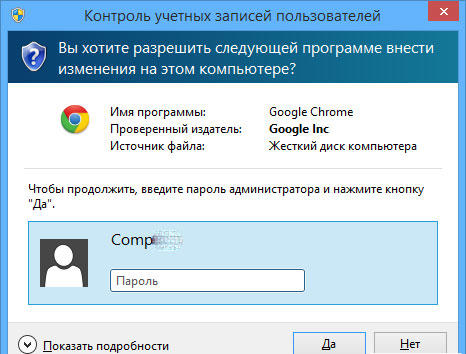
Siirry sitten suoraan tämän ongelman poistamiseen. Luo ensin tekstitiedosto, johon sinun on asetettava polku kansioon numeroilla, joilla on seuraava sijainti: ohjelmatiedostot (x86) -google-Chrome-sovellus. Lisää nyt määritettyyn polkuun: delegate_execute.Exe. Älä unohda laittaa "\" ennen täydentämistä linjaa. Sen jälkeen tallenna muutokset ja sulje tekstiasiakirja. Seuraava vaihe on avata Windows -haku ja kirjoittaa sinne ""Suorita"". Käynnistä ""Suorita"" apuohjelma ja määrää ""regedit"" sisäänkäynnin kentällä. Järjestelmän rekisterin toimittaja avataan edessäsi. Löydä siitä ”Muokkaa” -välilehteä ja valitse näkyvästä luettelosta “Etsi” -kohta. Kirjoita vapaaseen kenttään ""5C65F4B0-3651-4514-B207-D10CB699B14B"". Löydät halutun osan, näet rivin, joka sisältää polun Google Chromeen. Napsauta tätä riviä muokataksesi sitä, nimittäin kopioidaksesi mitä olet tallentanut tekstiasiakirjassa. Siirry nyt määritetyn osan seuraavalle riville. On tarpeen toistaa sama asia hänen kanssaan. Surra olemassa olevaa merkintää ja lisää kopioitu polku. Siirry seuraavaan kansioon napsauttamalla F3. Toista samanlaisia toimia tässä osiossa. Jatka polkujen muuttamista kunkin kansiossa, siirtymällä niihin painamalla F3. Heti kun vierailet jokaisessa tietueen sisältävässä luettelossa, joka on korvattava tekstitiedostossa valmistetulla tekstitiedostolla, ikkuna avataan viestillä ""Haku rekisterissä valmis"".

Tässä asetusprosessi on valmis. Aloita Chrome avaa kansio toimeenpanotiedostolla ja napsauta ""Chrome.Exe "". Kuten näette, selain käynnistettiin ilman virheilmoitusta. Yritä nyt avata Google Chrome työpöydältä, kaiken pitäisi myös toimia oikein.
On toinen tapa auttaa ratkaisemaan tämä ongelma. Se on seuraava:
- Siirry Web -kasvojen toimeenpanotiedoston ""kiinteistöihin"".
- Siirry turvallisuusvälilehteen.
- Napsauta seuraavaksi ""Lisäksi"" -painiketta.
- Ikkunassa ""Lisäturvaparametrit"" Avaa välilehti ""Valitse käyttäjä"".
- Napsauta nyt uudelleen ""lisäksi"", mutta jo ""valinta:“ käyttäjä ”tai“ ryhmä ”-ikkunassa, joka tulee näkyviin.
- Napsauta ""Haku"" -painiketta ja määritä käyttäjän nimi tai valitse ""kaikki"".

Tämä lähestymistapa on suunniteltu korjaamaan virhe aloittaessasi Google Chromea Windows 8: ssa.
Luo tämän ongelman muiden Windows 7: n ja 8: n sovellusten tapauksessa luomalla testiasiakirja ja kirjoita siihen seuraava:

Tallenna sitten muutokset ja sulje tiedosto. Seuraava vaihe on muutos tämän tekstitiedoston laajennuksessa: "".txt ""on korvattava"".Lepakko. Tällainen muutos muuttaa tekstiasiakirjan suoritettavaksi tiedostoksi, joka korjaa tämän ongelman.

Nyt tiedät kuinka ratkaista ongelma ""luokka ei ole rekisteröity"". Jos mikään tapa ei auttanut sinua pääsemään eroon ongelmasta, tässä tapauksessa tulos on Windowsin banaali palautus. Jätä arvostelu tästä artikkelista ja jaa kokemuksesi tämän ongelman ratkaisemisesta kommenteissa.
"- « Mail -asiakas Mozilla Thunderbirdin asennus ja kokoonpano
- Tablettien uudelleenkäynnistysmenetelmät käytettävissä olevat latausmenetelmät »

